行こう
既製のphp + mysqlアプリケーションがあると想像してみましょう。 開始するには、 ここで登録してください 。 確認メールが郵便局に送信されます。 次に、リンクをクリックし、パスワードと確認を入力して、[保存]をクリックします。 最初の段階は終了しました。
登録に成功すると、サービスはクライアントのダウンロードを提供します。 当然、OSごとに独自のインストールオプションがあります。 さらに、UNIXの例を検討します。
コンソールに書き込みます:
wget -qO- https://toolbelt.heroku.com/install.sh | sh
インストールに問題はないはずです。 また、gitをインストールして構成する必要があります。これについては説明しません。インターネット上にはgitに関する多くの情報があります。
インストール後、アプリケーションを入力する必要があります。
$ heroku login
メールアドレスとパスワードを入力してください。 アプリケーションはユーザーを認証し、公開sshキーを自動的にダウンロードします。 これが発生しない場合は、アカウント(https://dashboard.heroku.com/account)にアクセスして、公開sshを追加します。

パブリックsshを表示するには、コンソールに次のように記述します。
$ cat ~/.ssh/id_rsa.pub
次のコマンドを使用してキーを追加することもできます。
$ heroku keys:add
これで、最初の「herokuアプリケーション」を作成する準備がすべて整いました。 アプリケーションが保存されているディレクトリに移動し、コンソールに書き込みます。
$ heroku create
その結果、次のように表示されます。

次に、アプリケーションをheroku masterにプッシュします。
$ git push heroku master
次に、コンソールに書き込みます。
$ heroku open
私たちのサイトはブラウザで開きます。 mysqlを使用していなかった場合、これは終了していましたが、もう少し汗をかかなければなりません。 おそらく、mysqlに接続できないことを示すエラーが画面に表示されました。 ログを開いてエラーを確認することもできます。
$ heroku logs
mysqlを使用する場合は、 ClearDBアドオンを使用します。 インストールするには、最初にdashboard.heroku.com/accountでクレジットカード情報を入力する必要があります。
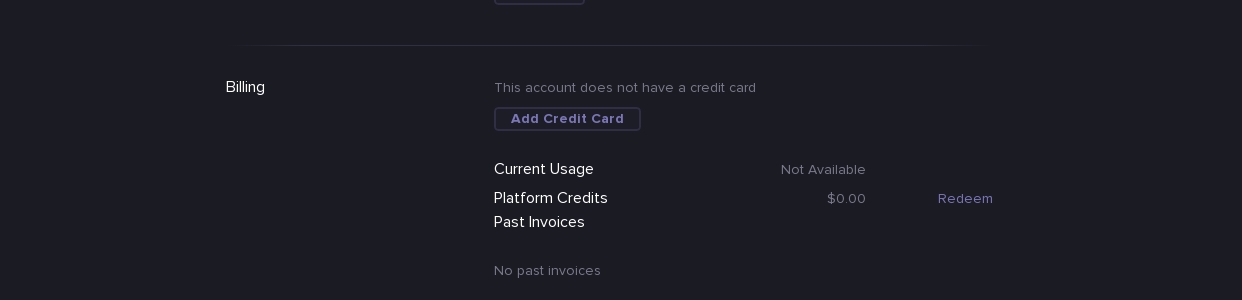
これを行わないと、ClearDBのインストール時にエラーが表示されます。
Adding cleardb:ignite on dry-taiga-2649... failed
! Please verify your account to install this add-on
! For more information, see devcenter.heroku.com/categories/billing
! Verify now at heroku.com/verify
ClearDBをインストールするコマンドは次のとおりです。
で$ heroku addons:add cleardb:ignite
ClearDBがインストールされました。次に、データベースへのアクセスを見てみましょう。
$ heroku config
次の形式で結果を取得します。
CLEARDB_DATABASE_URL:mysql://USER:PASSWORD@HOSTNAME/DBASENAME?reconnect=true
便利なMySQLクライアントから取得したアクセスを使用して、データベースダンプをサーバーに入力します。
PHPのデータベースへのアクセスは、次のようにして取得できます。
$url=parse_url(getenv("CLEARDB_DATABASE_URL")); $server = $url["host"]; $username = $url["user"]; $password = $url["pass"]; $db = substr($url["path"],1); mysqli_connect($server, $username, $password); mysqli_select_db($db);
ローカルサイトとherokuの構成を毎回変更しないように、チェックを追加できます。
if ($_SERVER['SERVER_NAME'] == "thawing-island-242342379.herokuapp.com") { $url = parse_url(getenv("CLEARDB_DATABASE_URL")); $host = $url["host"]; $username = $url["user"]; $password = $url["pass"]; $dbname = substr($url["path"], 1); } else { $host = 'localhost'; $dbname = 'db'; $username = 'user'; $password = '123'; }
APPLICATION_ENVを使用してこれを行う方がより適切ですが、これを行う方法に関する情報は見つかりませんでした。 知っている人なら-書いてください。
ほとんどすべての準備が整いました。 composer.jsonファイルをルートに追加します:
{ "require": { "ext-mysql": "*" } }
既にお持ちの場合は、
"ext-mysql": "*"
を追加する必要があります
"ext-mysql": "*"
コンソールに書き込みます:
$ git add . $ git commit -am "added db credentials" $ git push heroku master $ heroku open
ブラウザが開き、作業サイトが表示されます。
この「マニュアル」が誰かを助けてくれたら嬉しいです。
ご清聴ありがとうございました。